No primeiro passo, iremos abrir o Gmail para fazer as primeiras configurações:
Na sua caixa de entrada, clique no ícone de engrenagem, que representa as configurações
Clique em “Ver todas as configurações”
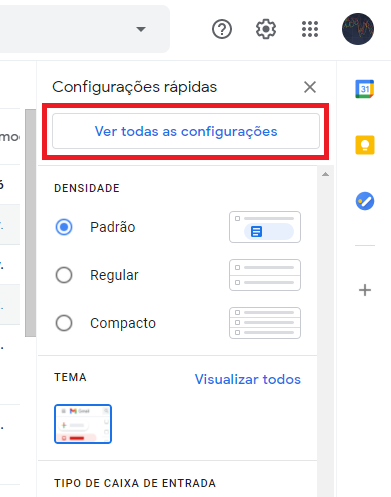
No menu superior, clique em “Contas”

No setor de “Enviar e-mail como”, clique em “Adicionar outro endereço de e-mail”
Uma nova janela irá abrir, e você pode preencher os campos com o nome e endereço de e-mail que pretende adicionar
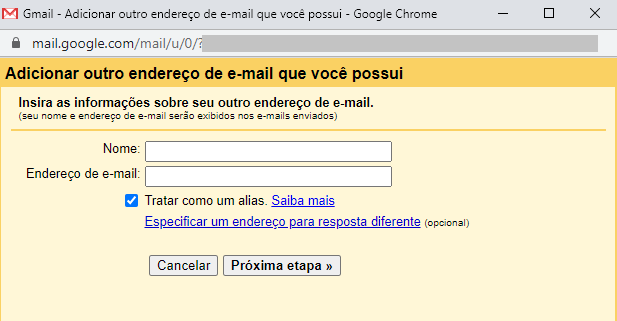
Ao adicionar outro endereço na conta Gmail, o mesmo é tratado como o endereço original do Gmail (como um alias). Ou seja, a opção ”Tratar como um alias” pode ser desativada caso você queira enviar mensagens por esse endereço que estiver cadastrando, usando o nome de outro usuário.
Após preencher os dados, clique em “Próxima etapa”
Outra tela será aberta, onde você vai precisar preencher mais alguns dados:
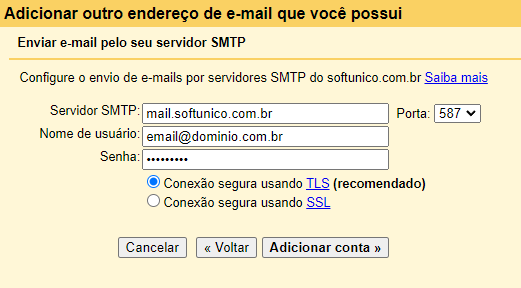
Servidor SMTP: mail.softunico.com.br
Porta: 587
Nome de usuário: insira o seu endereço de e-mail completo ([email protected])
Senha: digite a senha da sua conta de e-mail
Selecione a opção “Conexão segura usando TLS“
Após finalizar o preenchimento dessas informações, clique em “Adicionar conta”.
Para validar esse e-mail informado, uma mensagem será enviada e você terá duas opções para confirmar a existência do mesmo:
Clicar no link do e-mail de confirmação ou digitar o código de confirmação na caixa exibida e clicar em “Confirmar”
Agora que você verificou o seu e-mail dentro do Webmail, poderá enviar e-mails com as informações que foram cadastradas, pelo Gmail.
Na sua caixa de entrada, clique no ícone de engrenagem, que representa as configurações
Clique em “Ver todas as configurações”
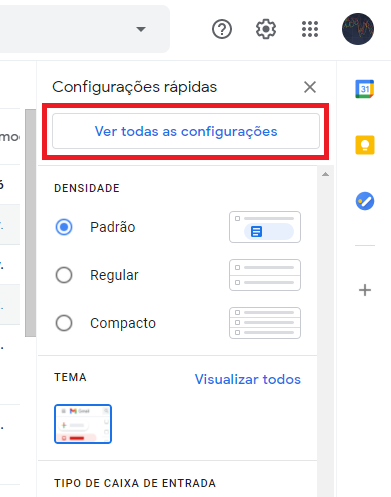
No menu superior, clique em “Contas”

No setor de “Verificar o e-mail de outras contas”, clique em “Adicionar uma conta de e-mail”
Uma nova janela irá abrir, e você pode preencher o campo com o endereço de e-mail que pretende adicionar
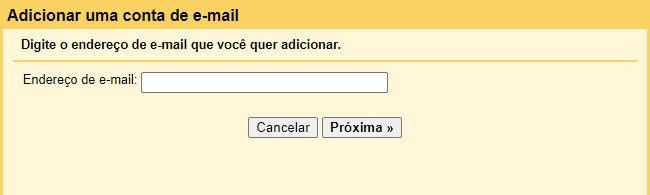
Após preencher o email, clique em “Próxima”
Outra tela será aberta, onde você vai precisar preencher mais alguns dados:
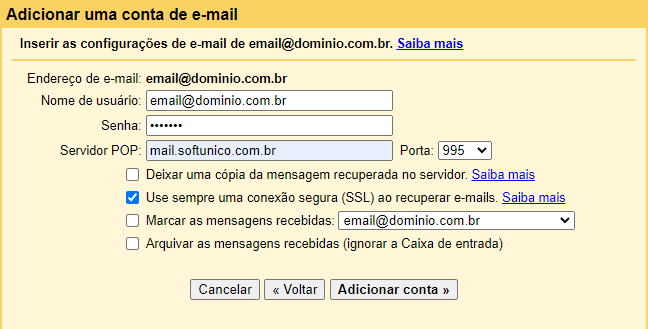
Nome de usuário: insira o seu endereço de e-mail completo ([email protected])
Senha: digite a senha da sua conta de e-mail
Servidor POP: mail.softunico.com.br
Porta: 995
Selecione a opção “Use sempre uma conexão segura (SSL) ao recuperar e-mails.“
Após finalizar o preenchimento dessas informações, clique em “Adicionar conta”.
Agora você receberá os e-mails dentro do Gmail.
